Как настроить электронную почту на Mac? (Простое пошаговое руководство)
Электронная почта — это задача, которую большинство из нас используют на MacBook Pro каждый день. Но если у вас новый MacBook Pro, как вам для начала настроить электронную почту?
Вы можете настроить электронную почту на своем MacBook Pro с помощью приложения «Mail» в macOS. Почта — это предварительно загруженное приложение на вашем Mac; все, что вам нужно сделать, это войти в систему, используя существующий адрес электронной почты в Mail. Вы можете войти в систему с помощью любого почтового клиента или почтового клиента — iCloud, Gmail, AOL, Yahoo и т. д., все работает.
Как настроить электронную почту на Mac
Когда вы открываете Почтовое приложение впервые на вашем MacBook Pro вам будет предложено добавить учетную запись электронной почты.
Введите данные для входа в свою первую учетную запись электронной почты. Если вы пытаетесь настроить другой почтовый аккаунт в рамках Почта приложение, вы можете сделать это при открытии приложения или выбрав «Почта» в строке меню «Почта», а затем нажав Добавить аккаунт.
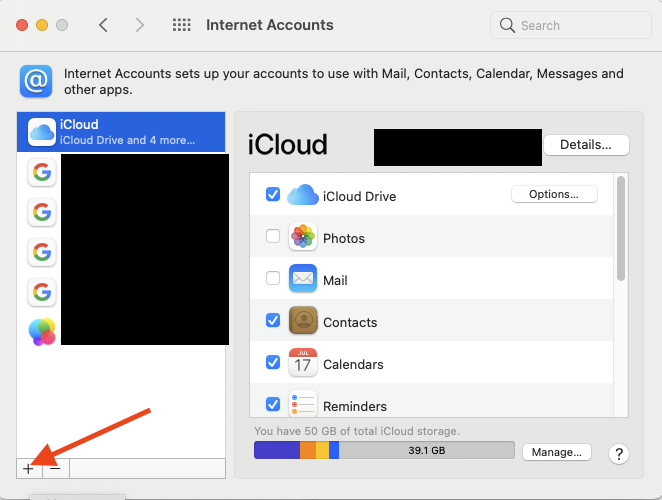
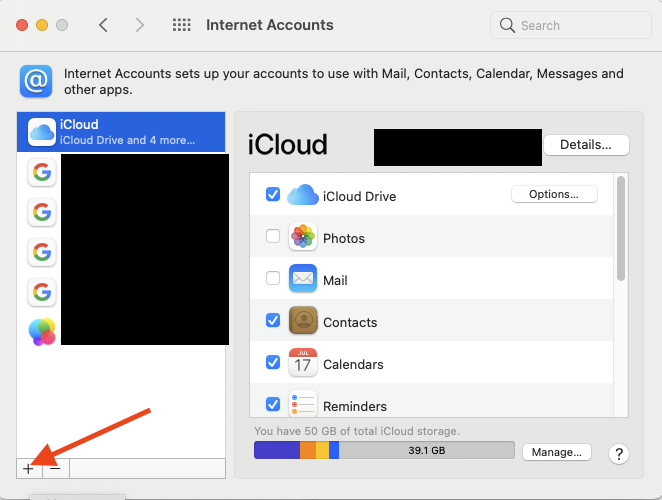
Теперь, когда у вас есть другой почтовый аккаунт или настроено несколько адресов электронной почты, давайте рассмотрим этапы полной настройки и оптимизации приложения Apple Mail.
Отправка сообщений
Чтобы начать отправку сообщений, нажмите на кнопку Значок нового сообщения на панели инструментов или перейдите в «Файл» и нажмите «Новое сообщение».
Введите адрес электронной почты или Контактное лицо в поле «Кому», а затем введите тему в поле «Тема». Напишите свое сообщение в окне сообщения.
Как только закончите, нажмите кнопку символ бумажного самолетика отправить или сохраните ваше сообщение и отправить его позже.
Ответ и пересылка сообщений
Чтобы ответить и пересылать сообщениявсе, что вам нужно сделать, это нажать соответствующую кнопку, чтобы позволить вам выполнить эти задачи.
Нажмите кнопку кнопка ответа чтобы ответить одному отправителю, составьте свое сообщение, а затем нажмите «Отправить». Чтобы ответить всем в сообщении, нажмите кнопку «Ответить всем», напишите свое сообщение и нажмите «Отправить».
К переслать сообщениенажмите на кнопку вперед, добавьте любой дополнительный текст при желании, а затем нажмите «Отправить».
Вы можете отключить сообщения на Mac Book Pro, посетив нашу подробную статью.
Организационные инструменты в почтовом приложении
Почтовое приложение Mac позволяет легко систематизировать и сортировать почту Apple. Это может пригодиться, если вы получать много входящей почты и хотите использовать функции приложения, чтобы держать свои сообщения и мысли в порядке.
Папки
Создание папок — это простой способ держите свою электронную почту организованной. Вы можете создавать разные папки для разных типов учетных записей электронной почты, например «рабочих» или «личных».
Чтобы создать новую папку или почтовый ящик, откройте приложение «Почта», нажмите «Почтовый ящик» в строке меню почты, а затем нажмите «Новый почтовый ящик». Ты можешь назовите этот почтовый ящик все, что вы хотите.
Создав эти почтовые ящики, вы сможете сортировать свои письма в новые папки перетащив сообщение в соответствующий почтовый ящик в левой части почтового приложения. Вы также можете выбрать сообщение, щелкнуть значок «Переместить в почту» и отправить сообщение в любой почтовый ящик тебе нравится.
Поиск
Окно поиска в правый верхний угол приложения Apple Mail может быть полезно, если вы пытаетесь найти сообщение, которое может быть старым или спрятанным в вашем почтовом ящике.
Просто введите то, что вы ищете – имена, места, вложения, предметыи т. д. в это поле, и приложение предоставит вам список всех ваших сообщений с этим содержимым.
Вложения
Приложение Mac Mail позволяет добавлять и отмечать вложения на любое электронное письмо легко. Чтобы добавить вложение к сообщению, просто нажмите на значок Значок скрепки или пойти в Файл, а затем Добавить вложение. Выберите файл, который хотите прикрепить, и нажмите «Добавить вложение».
Чтобы разметить вложение, щелкните значок меню Apple Mail в правом верхнем углу вложения, а затем нажмите «Разметка».
Отсюда вы можете рисовать, вставлять текст, вставлять фигуры, увеличивать масштаб или вне, добавьте свою подпись или любую другую разметку, которую вы хотите добавить к вложению.
Электронная почта на MacBook Pro: основы
Приложение Apple Mail на MacBook Pro позволяет настраивать и контролировать работу с электронной почтой на ваш вкус.
Вы всегда можете использовать другое приложение, например, связанное с вашим провайдером электронной почты (например, Gmail), или получить доступ к учетной записи электронной почты непосредственно через веб-браузер на своем компьютере.
Это личный выбор, но встроенное приложение Mac Mail это отличный инструмент, который поможет вам организовать все ваши коммуникации.
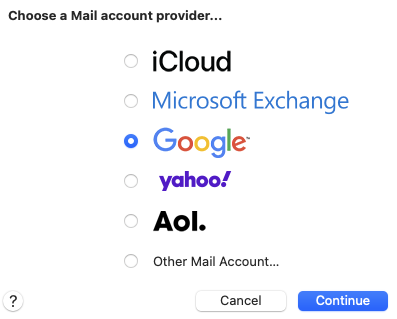
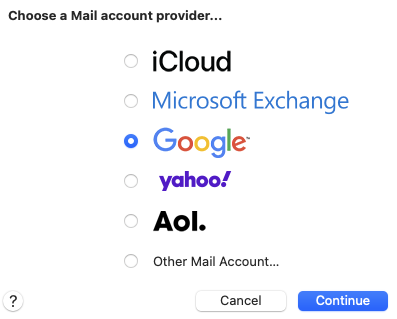
В приложении «Почта» есть все, что вам нужно создавать и получать электронные письма и предлагает множество различных инструментов и опций, которые помогут вам сортировать и организовывать все в почтовом ящике Mac.
Одним из лучших преимуществ является то, что вы можете добавить несколько учетных записей электронной почты в приложение со вкладки учетных записей, а также отмечать, редактировать и добавлять вложения любого типа из приложения.
Если вы никогда не использовали Почтовое приложение на вашем MacBook Прежде чем это сделать, стоит попробовать посмотреть, сможет ли это оптимизировать вашу систему электронной почты.
Последние мысли
Настроить учетную запись электронной почты на MacBook Pro легко, а приложение «Почта» — отличный способ сортировать, упорядочивать и компоновать все ваши электронные письма в одном месте. Чтобы настроить другую учетную запись почты на MacBook Pro, просто откройте приложение «Почта» и следуйте инструкциям на экране.
Какое почтовое приложение вы используете на своем MacBook Pro?
Если вы ищете простой способ синхронизировать все ваши сообщения в одном месте и иметь легкий доступ к ним, настройте учетную запись электронной почты в приложении «Почта», и вы будете довольны всеми функциями, которые оно предоставляет.
Используете ли вы приложение «Почта» на своем MacBook Pro?
